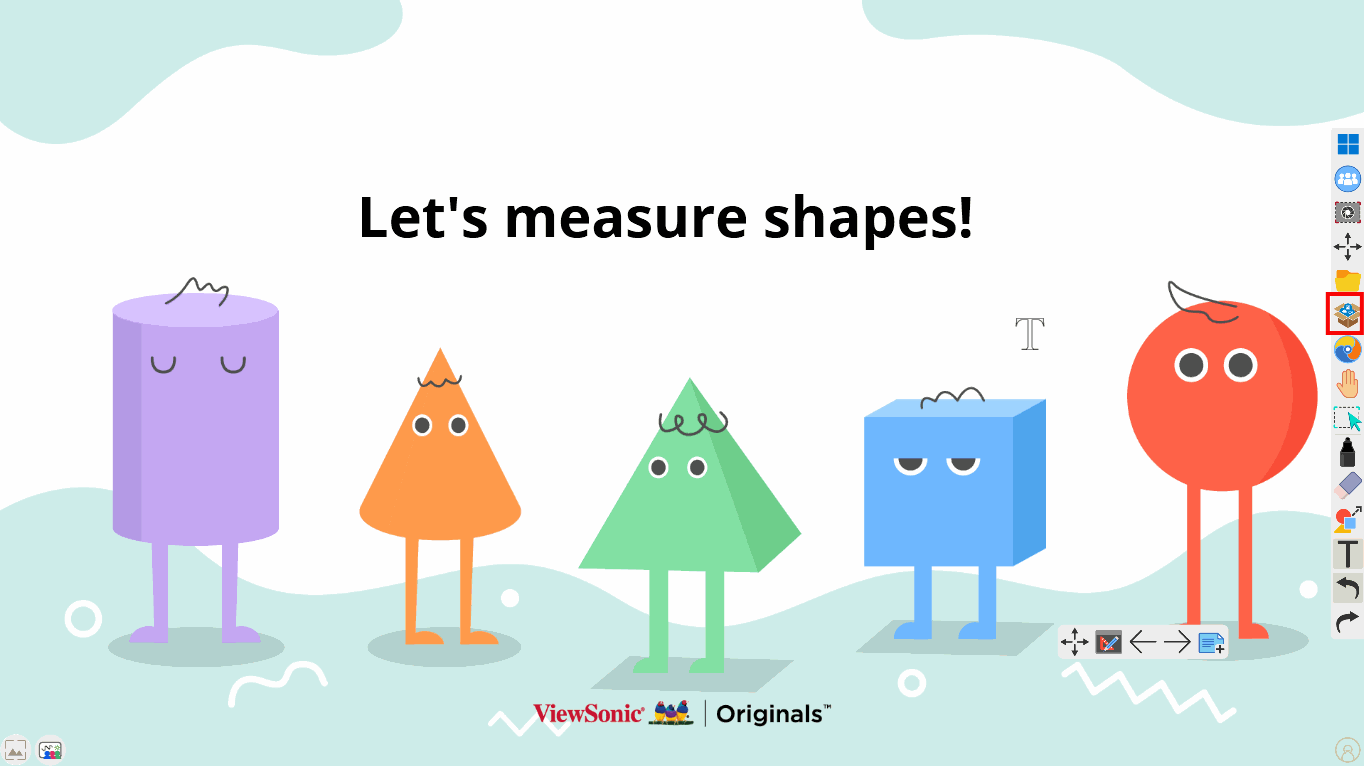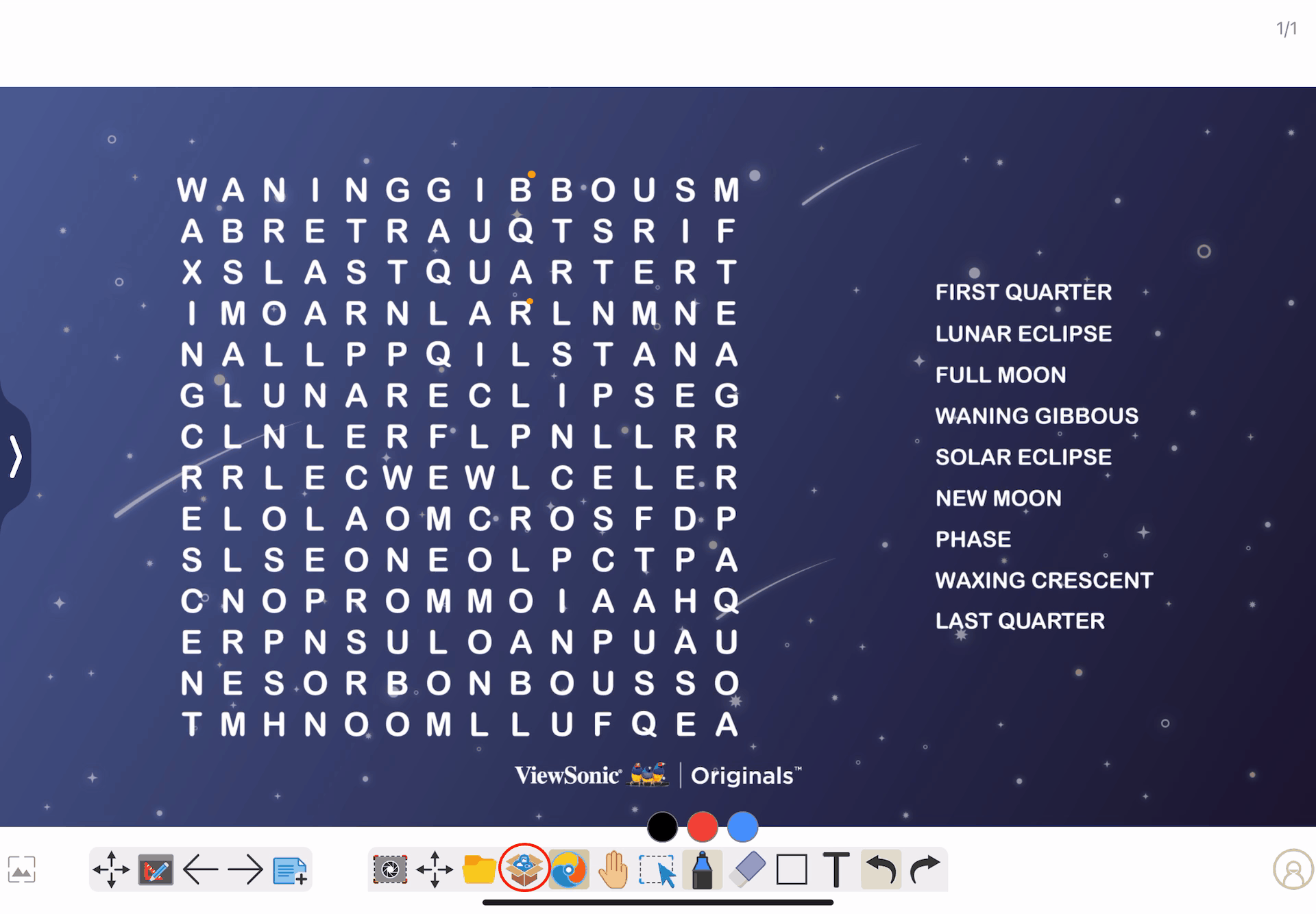Cetvel
Cetvel, Magic Box'ın araçlarında bulunabilir 
Bu araç, Sunum ve Hazırlama modlarında tuval üzerinde kullanılabilir.
ViewBoard Whiteboard sürümlerimdeki cetvel işlevi, bazı küçük farklılıklar dışında hemen hemen aynıdır.
Tuvale bir cetvel ekleyin
Windows
- Ana araç çubuğunda,
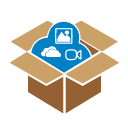 .
. - Sihirli Kutu penceresinde,
 .
. - Çift baskı
 (veya simgeye basın ve tuval üzerine sürükleyin).
(veya simgeye basın ve tuval üzerine sürükleyin). - Cetvel tuvalde görünecektir.
Android ve iOS
- Ana araç çubuğunda,
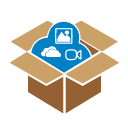 .
. - Sihirli Kutu penceresinde,
 .
. - Çift baskı
 .
. - Cetvel tuvalde görünecektir.
Mevcut eylemler
Windows
Tuvalin etrafında hareket ettirmek için orta kısmındaki cetvele basın ve sürükleyin.
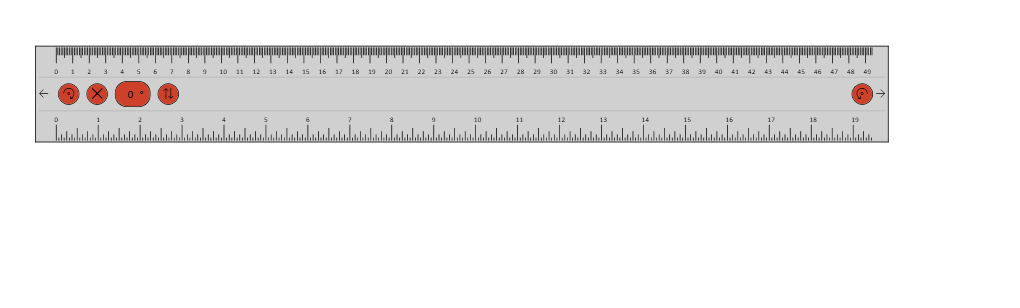 Kullanıcı cetvelin ortasına basıp tutar ve etrafında hareket ettirir.
Kullanıcı cetvelin ortasına basıp tutar ve etrafında hareket ettirir.
Uzatmak için cetvelin sol veya sağ tarafına basın ve sürükleyin.
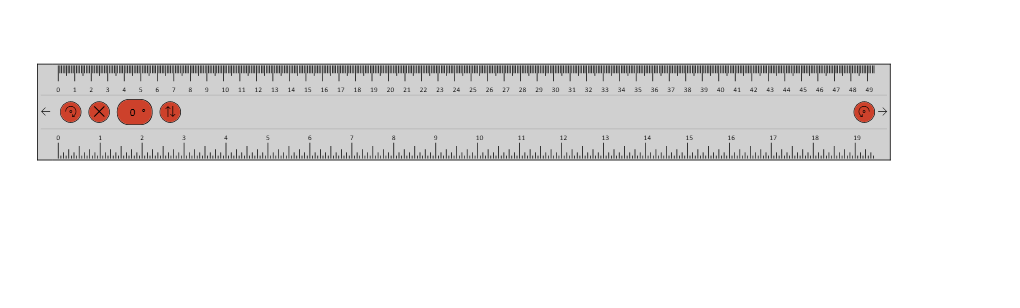 Kullanıcı, uzatmak ve kısaltmak için cetvelin sağ ucunu sürükler.
Kullanıcı, uzatmak ve kısaltmak için cetvelin sağ ucunu sürükler.
Döndürmek için cetvelin herhangi bir ucuna basın ve sürükleyin.
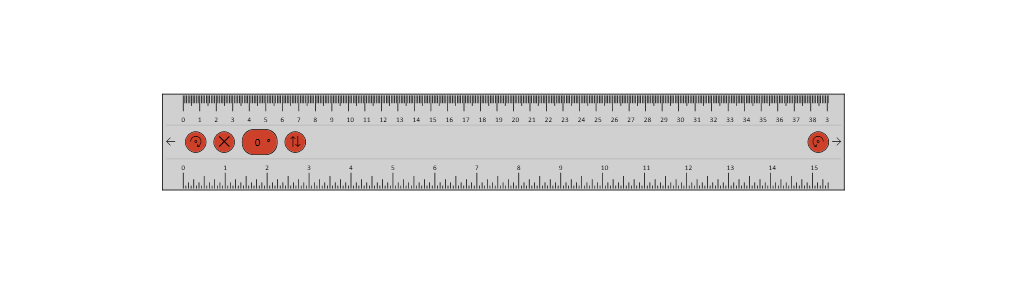 Kullanıcı cetvelin açısını sol ve sağ uçlarda döndürür.
Kullanıcı cetvelin açısını sol ve sağ uçlarda döndürür.
Geçerli açı aşağıdaki göstergede gösterilir: 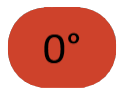 .
.
Basmak  üst ve alt ölçek birimlerini değiştirmek için.
üst ve alt ölçek birimlerini değiştirmek için.
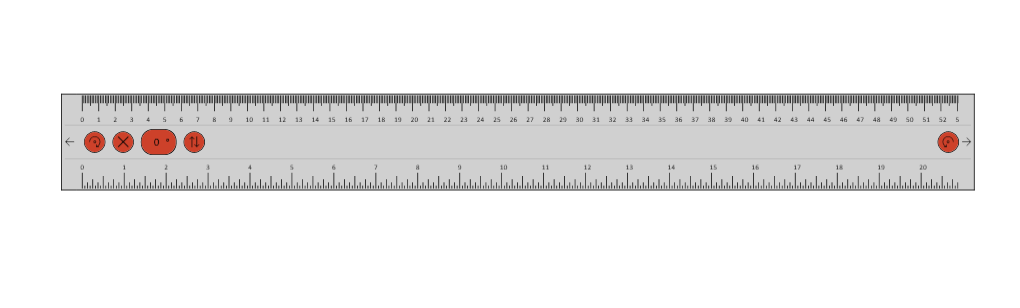 Kullanıcı, cetvelin üst ve alt tarafında görüntülenen birimleri değiştirmek için takas düğmesine basar.
Kullanıcı, cetvelin üst ve alt tarafında görüntülenen birimleri değiştirmek için takas düğmesine basar.
Bir çizgi çizmek için cetvelin üst veya alt kenarı boyunca basıp sürükleyin.
 Kullanıcı, düz çizgiler çizmek için cetvelin kenarları boyunca çizgiler izler.
Kullanıcı, düz çizgiler çizmek için cetvelin kenarları boyunca çizgiler izler.
Basmak  cetvel aracını kapatmak için
cetvel aracını kapatmak için
Android ve iOS
Tuvalin etrafında hareket ettirmek için cetvelin ortasına basın ve sürükleyin.
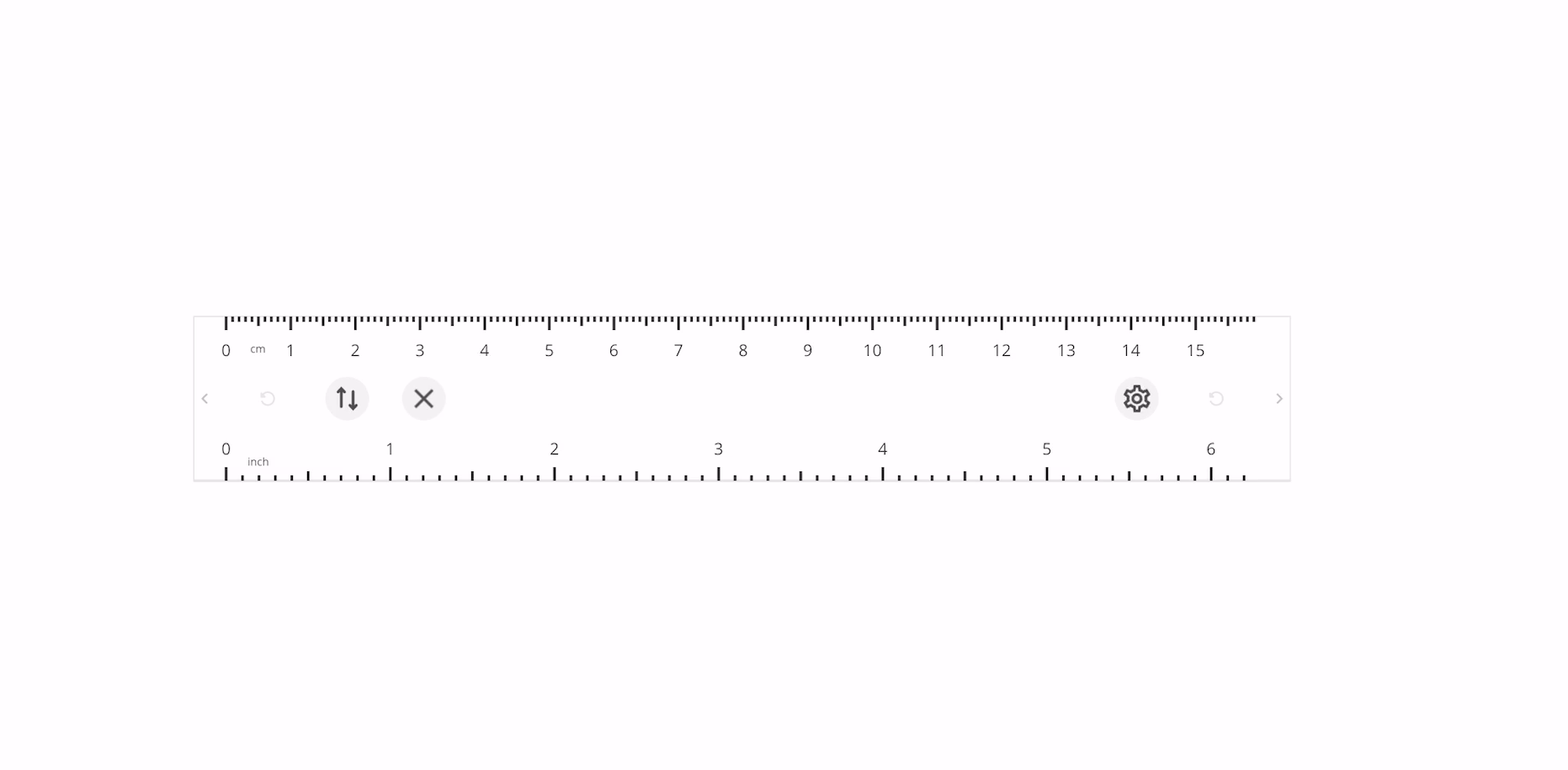 Kullanıcı cetvelin ortasına basıp tutar ve etrafında hareket ettirir.
Kullanıcı cetvelin ortasına basıp tutar ve etrafında hareket ettirir.
basın ve sürükleyin 

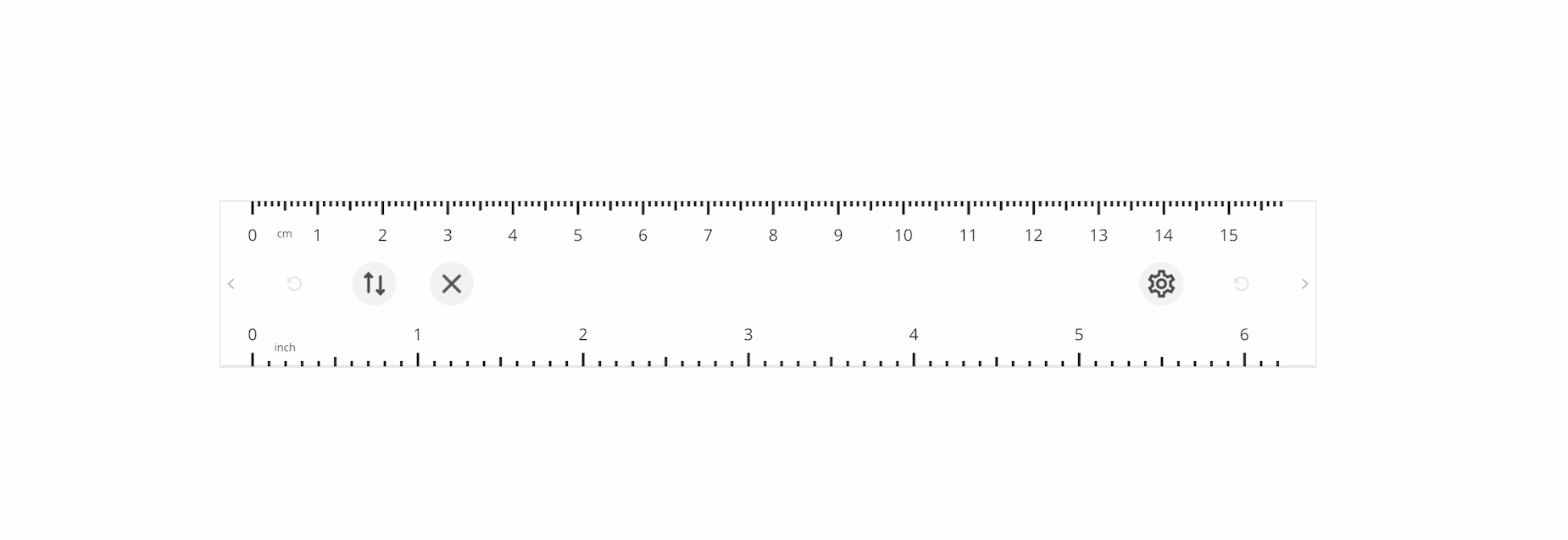 Kullanıcı, uzatmak ve kısaltmak için cetvelin sağ ucunu sürükler.
Kullanıcı, uzatmak ve kısaltmak için cetvelin sağ ucunu sürükler.
basın ve sürükleyin 
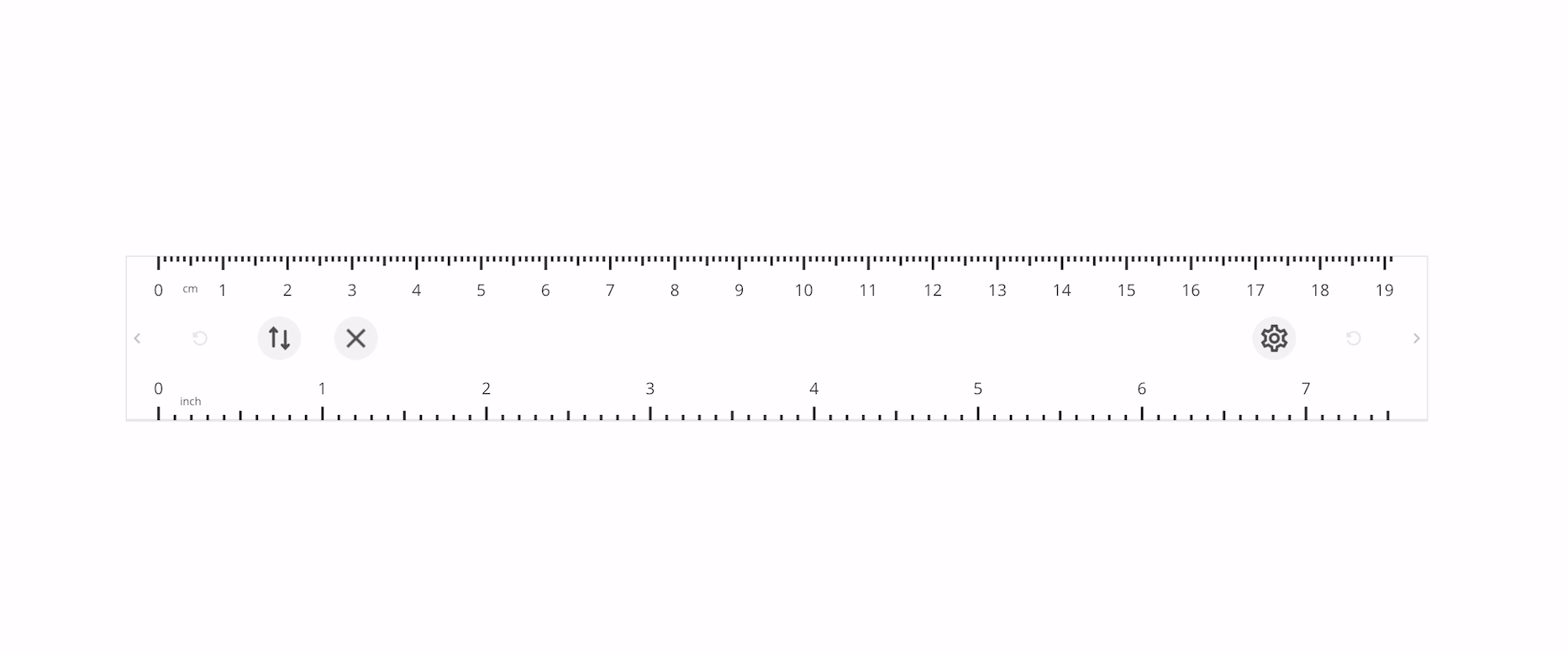 Kullanıcı cetvelin açısını sol ve sağ uçlarda döndürür.
Kullanıcı cetvelin açısını sol ve sağ uçlarda döndürür.
Basmak 
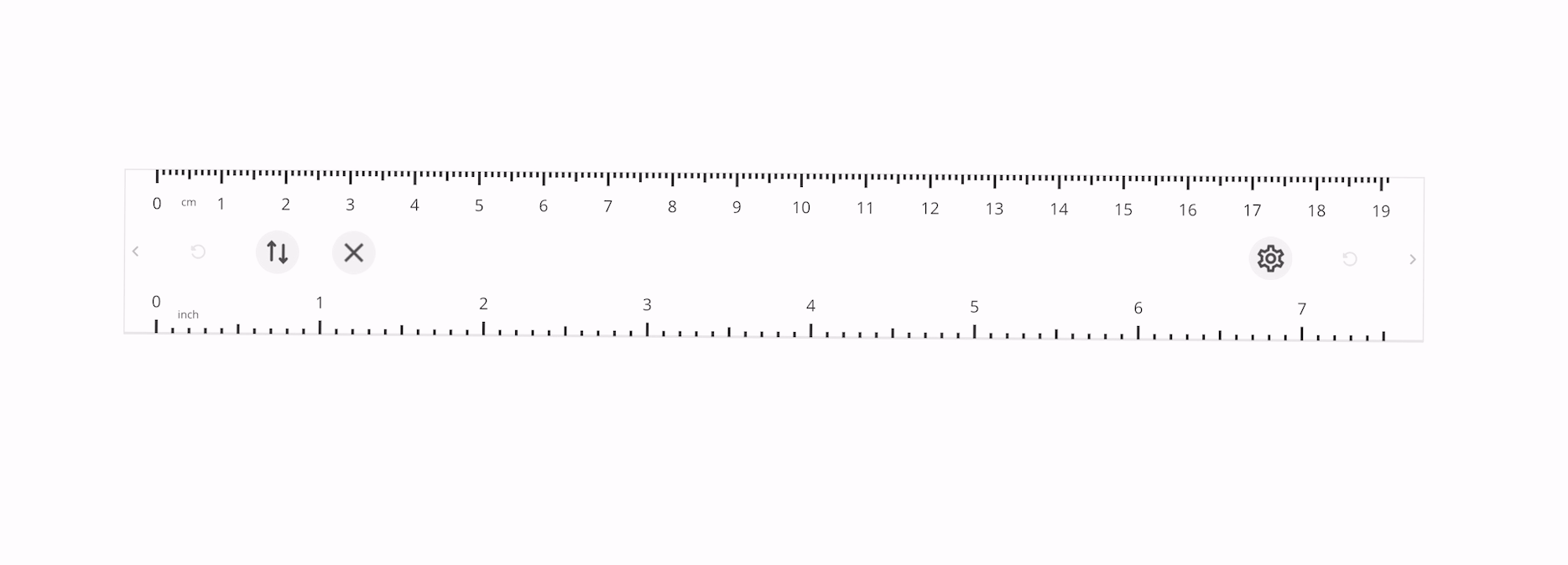 Kullanıcı, cetvelin üst ve alt tarafında görüntülenen birimleri değiştirmek için takas düğmesine basar.
Kullanıcı, cetvelin üst ve alt tarafında görüntülenen birimleri değiştirmek için takas düğmesine basar.
Düz bir çizgi çizmek için cetvelin kenarlarına basın ve sürükleyin.
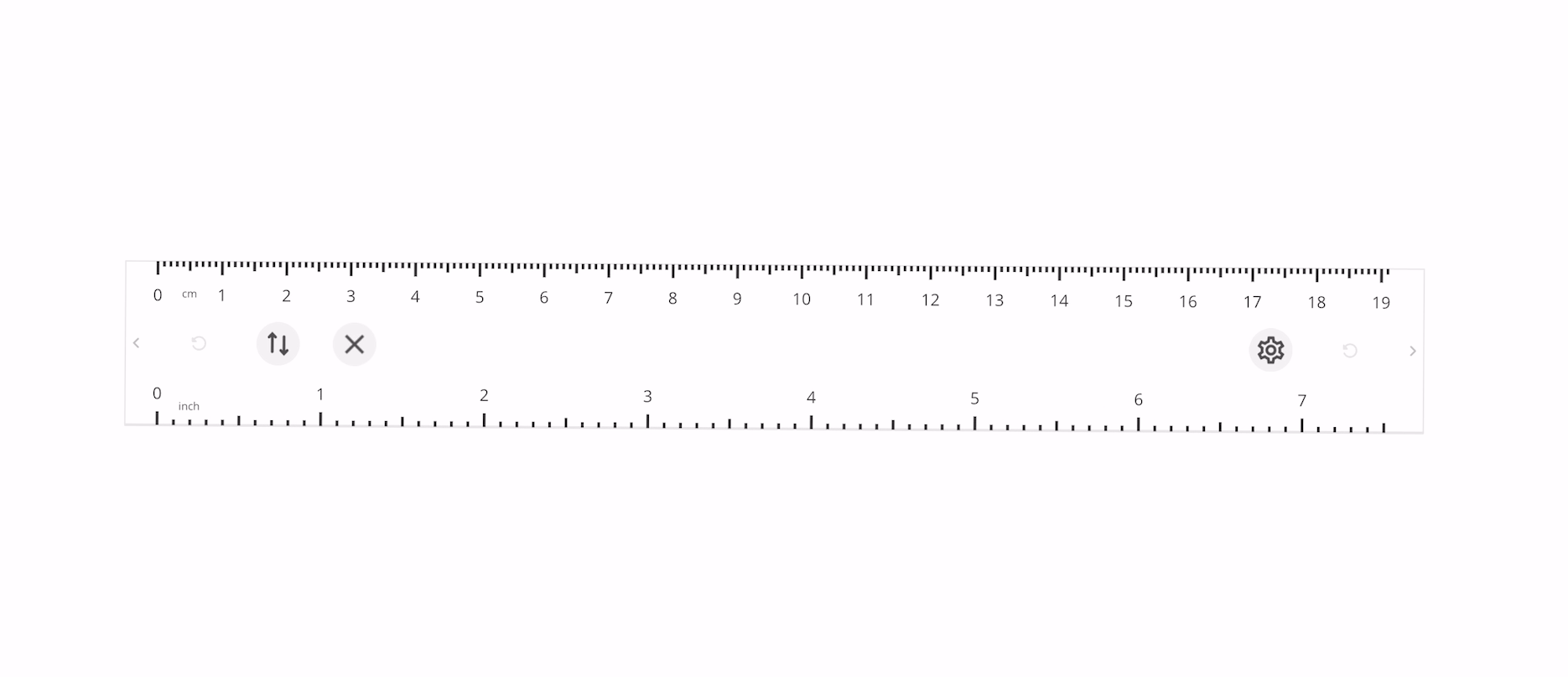 Kullanıcı, düz çizgiler çizmek için cetvelin kenarları boyunca çizgiler izler.
Kullanıcı, düz çizgiler çizmek için cetvelin kenarları boyunca çizgiler izler.
Cetveldeki ölçü birimlerini tuşuna basarak değiştirin. 
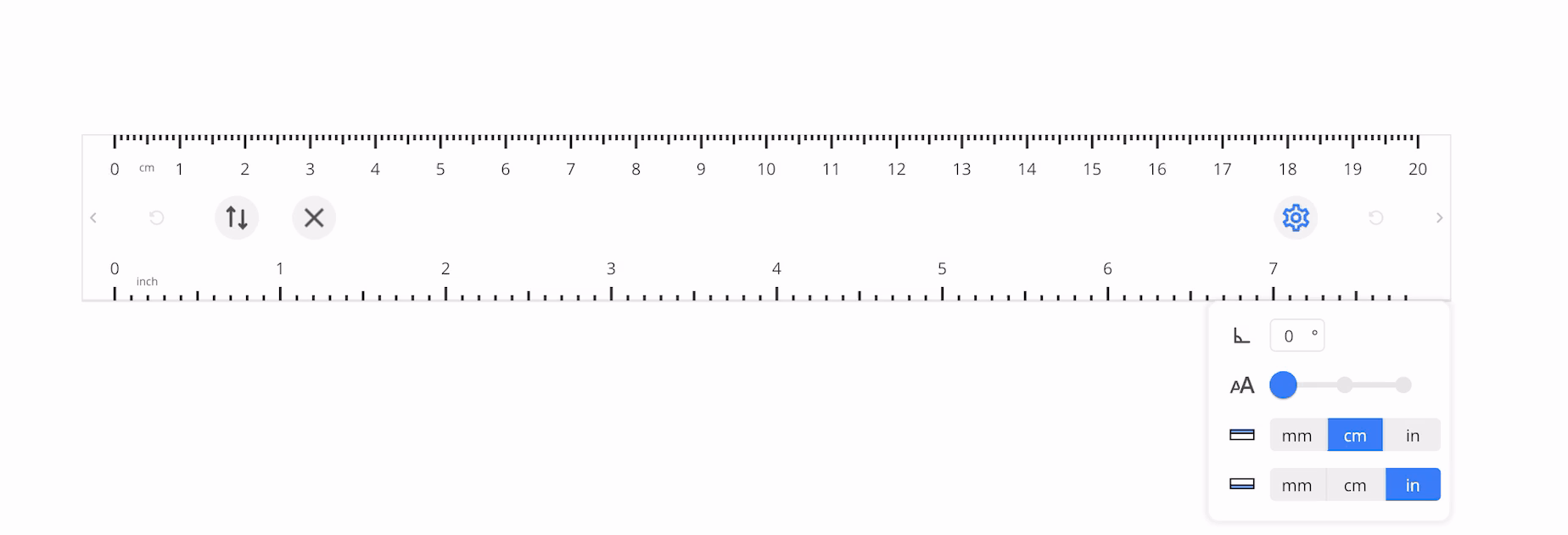 Kullanıcı cetvelde görüntülenen ölçü birimlerini, cetveldeki yazı tipinin boyutunu ve cetvelin açısını düzenler.
Kullanıcı cetvelde görüntülenen ölçü birimlerini, cetveldeki yazı tipinin boyutunu ve cetvelin açısını düzenler.
Basmak 

 Ana Sayfa
Ana Sayfa